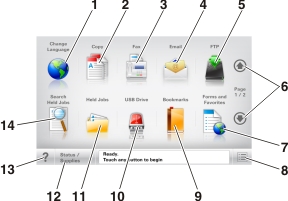
Når printeren tændes, vises et basisskærmbillede, kaldet startskærmbilledet, på displayet. Tryk på knapperne på startskærmbilledet for at starte en handling, såsom at kopiere, faxe eller scanne, åbne menuskærmen eller besvare beskeder.
| Bemærk! Startskærmens udseende afhænger af de brugerdefinerede startskærmsindstillinger, administrative opsætning samt aktive integrerede løsninger. |
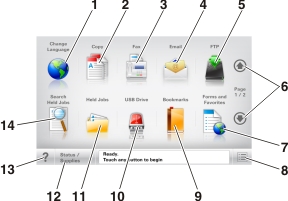
Tryk på | For at | |
|---|---|---|
1 | Skift sprog | Åbn pop-op-vinduet Skift sprog, der lader dig ændre det primære sprog for printeren. |
2 | Kopier | Adgang til menuen Kopier og fremstilling af kopier. |
3 | Fax | Adgang til menuen Fax og afsendelse af faxmeddelelser. |
4 | Adgang til menuen E-mail og afsendelse af e-mail. | |
5 | FTP | Adgang til FTP-menuerne (File Transfer Protocol) og direkte scanning af dokumenter til en FTP-server. |
6 | Pile | Rul op eller ned. |
7 | Formularer og foretrukne | Find hurtigt og udskriv jævnligt anvendte onlineformularer. |
8 | Menuikon | Adgang til printermenuer. Bemærk! Menuerne er kun tilgængelige, når printeren er i tilstanden Klar. |
9 | Bogmærker | Opret, organiser, og gem en række bogmærker (URL'er) i en træstrukturvisning med mapper og fil-link. Bemærk! Træstrukturvisningen understøtter kun bogmærker oprettet med denne funktion og ikke fra øvrige programmer. |
10 | USB-drev | Vis, vælg, udskriv, scan, eller send fotos og dokumenter fra et flashdrev via e-mail. Bemærk! Dette ikon vises kun, når du vender tilbage til startsiden, mens der er sluttet et hukommelseskort eller flashdrev til printeren. |
11 | Tilbageholdte opgaver | Viser alle aktuelle tilbageholdte job. |
12 | Status/forbrugsstoffer |
|
13 | Tip | Åbn en kontekstafhængig Hjælp-dialogboks. |
14 | Søg efter tilbageholdte job | Søg efter et eller flere af følgende elementer:
|
Funktion | Beskrivelse |
|---|---|
Menusporlinje Eksempel: Menuer > Indstillinger > Kopieringsindstillinger > Antal kopier | En menusporlinje findes øverst på hvert menuskærmbillede. Denne funktion viser den vej, der er anvendt for at nå til den aktuelle menu. Tryk på et af de understregede ord for at vende tilbage til denne menu. Antal kopier er ikke understreget, da dette er det aktuelle skærmbillede. Hvis du trykker på et understreget ord på skærmbilledet Antal kopier, før antal kopier er angivet og gemt, gemmes valget ikke, og det bliver ikke brugerens standardindstilling. |
Orientering om tilsynsmeddelelse | Hvis en orientering om tilsynsmeddelelse påvirker en funktion, vises dette ikon, og den røde indikatorlampe blinker. |
Advarsel  | Hvis der opstår en fejltilstand, vises dette ikon. |
Statusbeskedbjælke |
|
Printerens IP-adresse Eksempel: | IP-adressen på din netværksprinter finder du i øverste venstre hjørne på startskærmen og vises som fire sæt tal adskilt af punktummer. Du kan bruge IP-adressen, når du åbner den indbyggede webserver, så du kan se og fjernkonfigurere printerinstillingerne, selv når du ikke er fysisk i nærheden af printeren. |